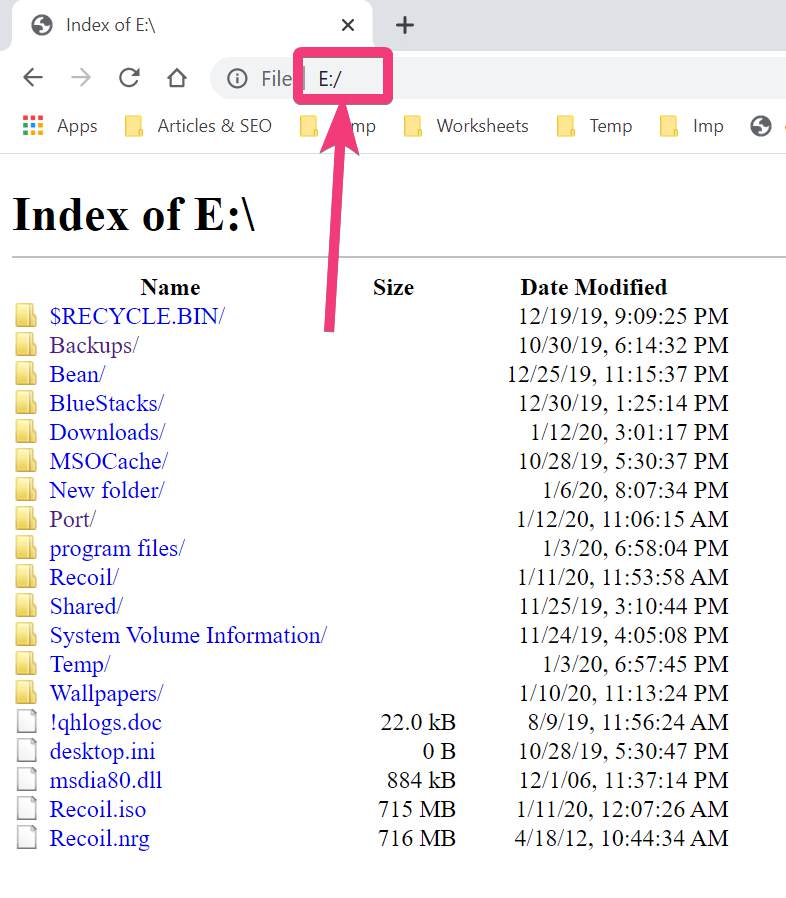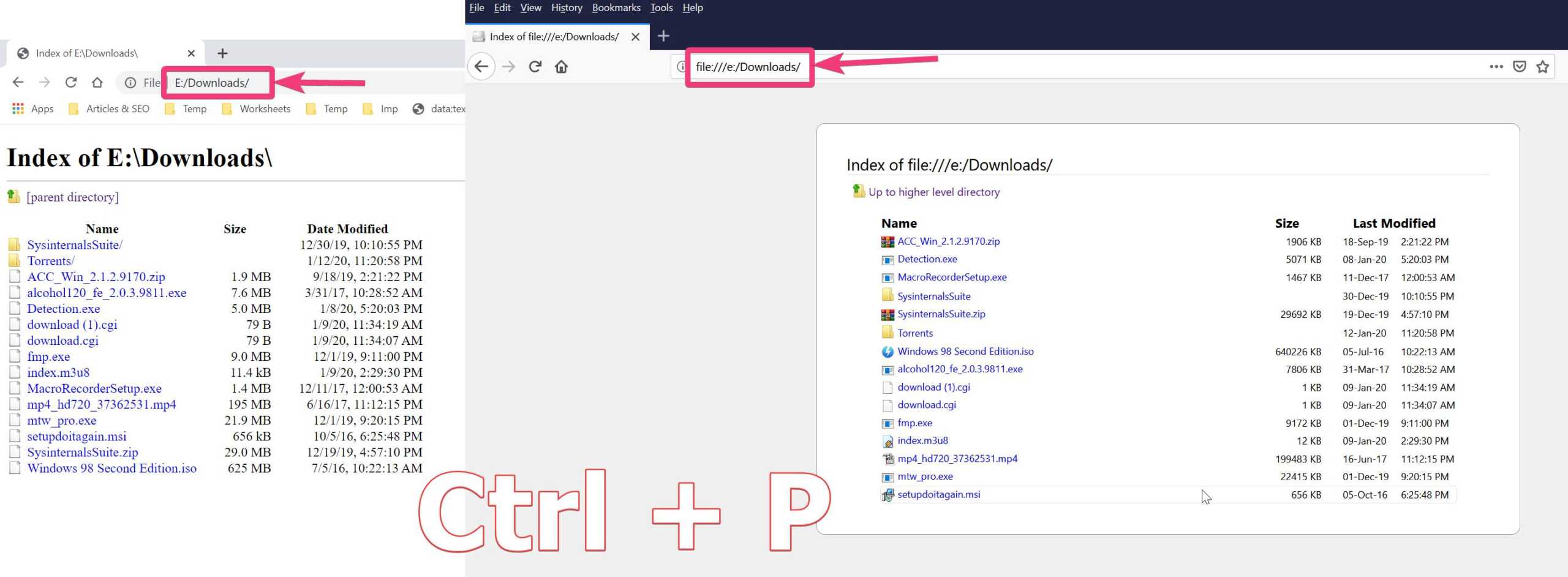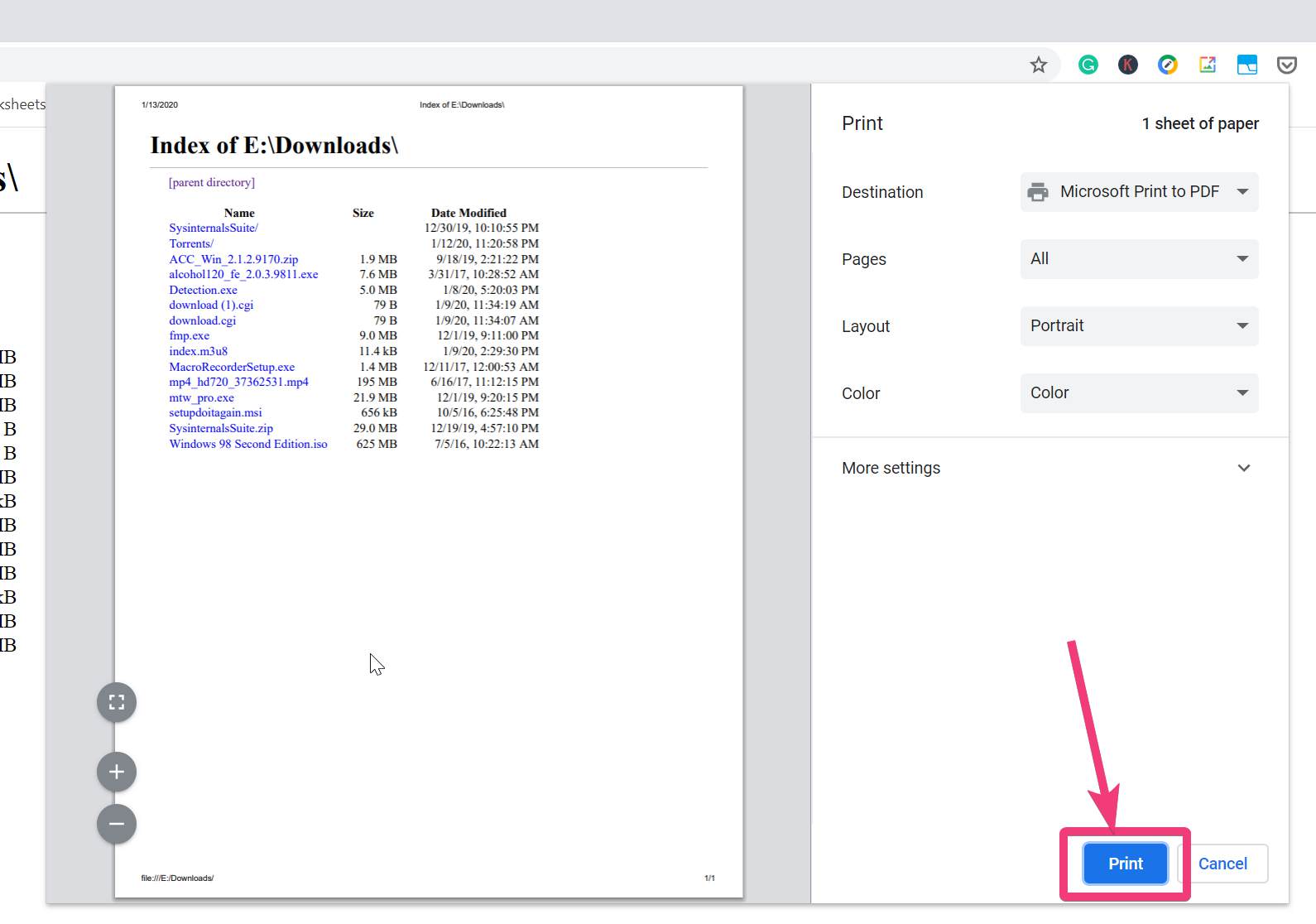– Quảng cáo –
Chúng tôi in ra một số tài liệu cho một số mục đích. Nhưng, có những lúc chúng ta không cần phải in ra các tài liệu, nhưng những thứ khác, chẳng hạn như một trang web. Trong một số tình huống, nó cũng có thể trở nên quan trọng để in ra nội dung của một thư mục hoặc ổ đĩa trên một Windows máy vi tính. Có, bạn luôn có thể mở thư mục hoặc ổ đĩa mong muốn để xem nội dung, nhưng cũng giống như, chúng ta thường cần in ra các ảnh chụp màn hình không được in, chúng ta cũng cần liệt kê nội dung của thư mục hoặc ổ đĩa tại một thời điểm nhất định để tham khảo trong tương lai.
Có thể có một số trường hợp khi ghi chú hoặc in ra danh sách các tệp và thư mục với một thư mục hoặc ổ đĩa hóa ra là hữu ích. Cách đơn giản nhất để làm điều đó là chụp ảnh màn hình và in ra. Tuy nhiên, nếu bạn có một vài tệp, có thể được hiển thị trong một cửa sổ và bạn cần phải cuộn xuống, chụp nhiều ảnh chụp màn hình hoàn toàn không phải là một ý tưởng thuận tiện. Vì vậy, hôm nay, tôi sẽ nói về cách bạn có thể in ra danh sách các tệp và thư mục trong một thư mục hoặc thư mục hoặc lưu chúng vào một tài liệu duy nhất có thể được in ra sau, tại bất kỳ thời điểm nào.
Thời gian cần thiết : 01 phút
Vì vậy, không có bất kỳ sự chậm trễ nào nữa, hãy để Bắt đầu với, làm thế nào bạn có thể in ra hoặc lưu nội dung của một thư mục hoặc ổ đĩa trên một Windows máy vi tính.
- In danh sách tệp và thư mục bằng Google Chrome hoặc Mozilla Firefox
Mở Google Chrome hoặc Mozilla Firefox, tùy theo trình duyệt của bạn và nhập tên ổ đĩa theo định dạng sauX: Không có dấu ngoặc kép. Đây, 'XNói đến tên ổ đĩa mà bạn muốn xem nội dung của. Bây giờ nhấn phím enter.

- Nhấn phím tắt Ctrl + P
Bây giờ, dần dần điều hướng đến thư mục có nội dung sẽ được lưu vào tệp PDF hoặc bạn muốn in ra. Khi bạn đã ở đó, nhấnCtrl + PPhím tắt kiểu cơ bản bắt đầu in một cái gì đó trên cả hai trình duyệt.

- Bạn sẽ nhận được bản xem trước in trên Google Chrome
Bạn sẽ ngay lập tức tìm thấy bản xem trước của tệp trên Google Chrome sẽ hiển thị danh sách tất cả các tệp và thư mục trong thư mục hoặc ổ đĩa đã chọn. Nhưng, trên Mozilla Firefox, bản xem trước sẽ không được hiển thị theo cách đó. nếu bạn đã bật thanh menu, bạn có thể sử dụng tùy chọn ‘In bản xem trước để tìm hiểu xem trang sẽ trông như thế nào, trước khi bạn in ra.

Bây giờ danh sách các tệp hiện có sẵn cho bạn và bạn có thể sử dụng nó để tham khảo trong tương lai. Tùy thuộc vào số lượng mục trong vị trí bạn chọn, nó có thể có một số yếu tố, không thể được in trên một trang. Bạn có thể yêu cầu nhiều trang hơn hoặc sử dụng một số chỉnh sửa in để tiết kiệm giấy và hành tinh. Rốt cuộc, tốt hơn là in ra các ảnh chụp màn hình, điều này chắc chắn sẽ làm mọi thứ rối tung lên.
Vì vậy, đó là tất cả về, làm thế nào bạn có thể in nội dung của một thư mục hoặc ổ đĩa, trên một Windows máy vi tính. Bạn có câu hỏi nào không? Hãy bình luận trên cùng dưới đây.